首先看下原图:

再看看效果图:

|||
新建一个600px * 450px 的文件,新建一层用矩形工具绘制一个矩形填充灰色:#d7d7d8,
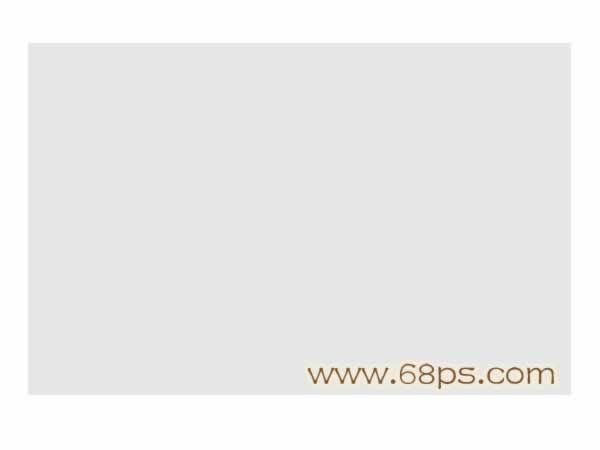
锁定图层,然后选择菜单:滤镜 > 渲染 > 云彩,(制作云彩前:前景色为:灰色:#d7d7d8,背景色为:白色:#ffffff)


|||
然后选择菜单:滤镜 > 杂色 > 添加杂色 参数设置如图
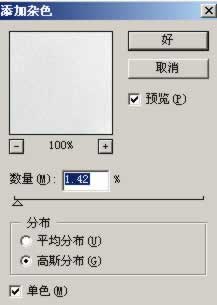
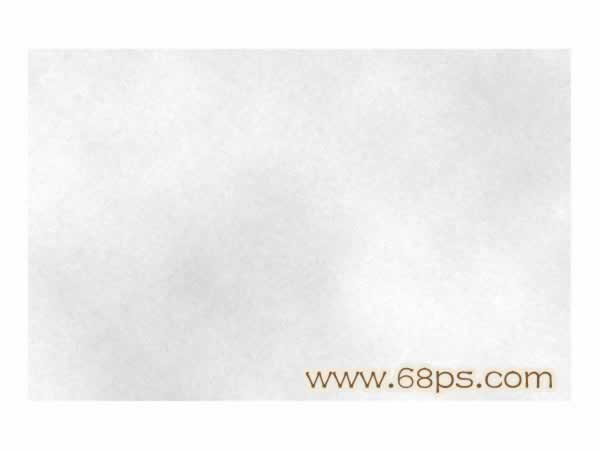
然后选择菜单:滤镜 > 风格化 > 扩散 默认设置 确定后再 按ctrl + f 加强5次,然后描边

|||
打开素材直接拖进来,适当的裁剪大小,边角处再适当的用橡皮工具擦除

按 ctrl + shift + u 去色,再按 ctrl + b 调色彩平衡 参数设置如图


|||
按ctrl + j 两次复制两层,把中间的一层的图层混合模式改成柔光,然后回到最上面的图层,选择混合选项,确定后再适当的调节下曲线

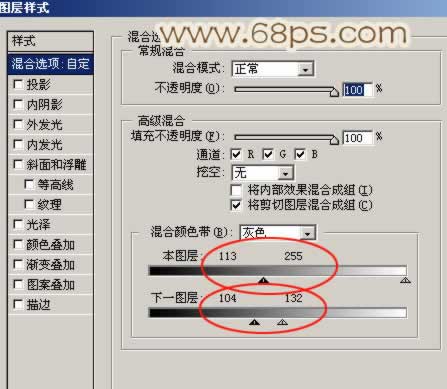

|||
用画笔工具选择血滴笔刷,任意点几下,再任意用铅笔加上几跟线条,然后把这层的图层混合模式改为叠加


|||
再最上面新建一层,用矩形工具绘制一个矩形,适当的变换角度,再用橡皮工具选择适当的画笔擦出不规则的菱角效果如图

把制作的图层合并,加上投影,再复制变换角度完成最终效果

新闻热点
疑难解答